Hai mai pensato di cambiare la foto di copertina dei tuoi preziosi album?
Dobbiamo ammettere che la personalizzazione è diventata di moda tra i giovani. Anche personalizzare un album unico è davvero una cosa interessante. Per fare questo, uno strumento di editing professionale sarebbe un grande aiuto (quindi, il motivo per cui sei qui). Mentre un'ampia selezione di editor video e software di gestione della musica supportano l'aggiunta di immagini alla musica , Wondershare Filmora si distingue per la sua semplicità, efficienza e capacità potenti.

Con questo programma, puoi aggiungere immagini/foto a tutti i file musicali più diffusi, inclusi MP3, AAC, M4A, OGG, WMA, WAV, FLAC e altri. Quindi, puoi vedere la tua immagine preferita durante la riproduzione dei brani da qualsiasi lettore multimediale. Che esperienza indimenticabile!
Continuiamo a leggere la guida e sappiamo come aggiungere un'immagine a un file mp3 in alta qualità sia con software desktop che con strumenti online.
- Parte 1:Come aggiungere immagini alla musica con Filmora su PC Windows e Mac
- Parte 2:come aggiungere immagini alla musica con Melobytes online
Parte 1:come aggiungere immagini alla musica con Filmora
Per cominciare, ottieni una copia di prova gratuita di Wondershare Filmora
1. Importa i tuoi file
Fare clic su "Importa" per caricare i brani dal CD copiato o scaricati da Internet. Quindi trascina e rilascia la foto desiderata in un formato come JPG, JPEG, JPE, GIF, BMP, PNG, DIB, JFIF, TIF, TIFF nella finestra del catalogo multimediale. Ora vedrai tutti i file importati visualizzati come miniature nella libreria multimediale.
2. Trascina e rilascia per aggiungere immagini alla musica
Trascina di conseguenza brani e immagini dalla libreria multimediale sulla timeline separata. Filmora ti consente di aggiungere diverse immagini alla musica nella timeline. Evidenzia l'immagine nella sequenza temporale del video e sposta il mouse sulla parte finale. Quando viene visualizzata l'icona "imposta durata" sulla barra degli strumenti, fai clic su di essa e imposta la durata in modo che si adatti alla lunghezza del tuo file musicale.
Suggerimenti :puoi ingrandire o rimpicciolire la timeline trascinando il cursore della timeline nell'angolo in alto a destra per trovare comodamente la posizione esatta.
Successivamente, controlla l'effetto nella finestra di anteprima. Se necessario, puoi fare di più per ritoccare la tua creazione, ad es. aggiungi didascalie, applica effetti speciali, transizioni e persino crea un effetto Picture-in-Picture.
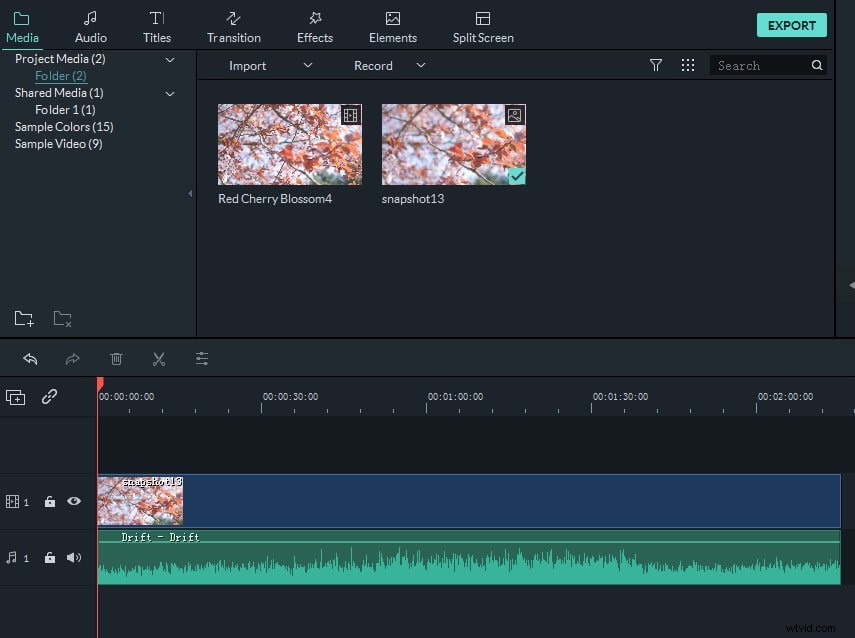
3. Salva musica con foto
Quando sei soddisfatto del risultato, fai semplicemente clic sul menu Esporta per esportare la tua creazione. Nella finestra di output che appare, seleziona MP4 nella scheda del formato o se desideri riprodurre i file multimediali sul telefono, puoi passare all'opzione del dispositivo nella finestra Esporta e selezionare i dispositivi di destinazione come iPhone, iPad o Apple TV, ecc., Filmora creerà un'impostazione adeguata per il salvataggio del dispositivo mobile.
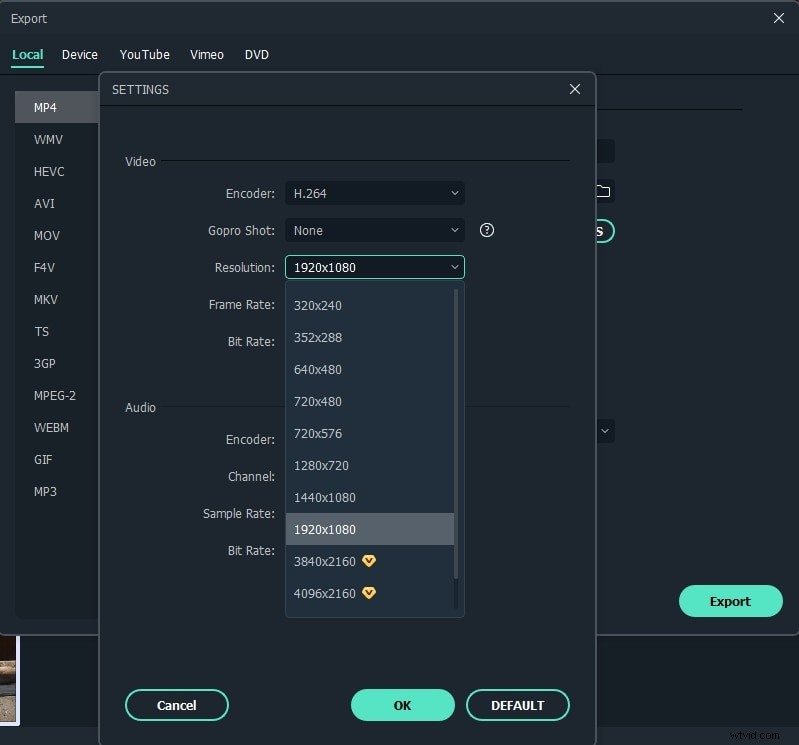
Suggerimenti bonus:
Estrarre l'audio dal video :Se desideri estrarre l'audio da un film, un allenatore di film, una commedia, un programma TV, ecc., evidenzia il file video nella Timeline, fai clic con il pulsante destro del mouse e seleziona "Audio Stacca", quindi puoi eliminare il flusso video originale per salvare in un nuovo file MP3 e ora puoi aggiungere liberamente le tue foto alla musica strappata. Oppure puoi eliminare il file audio originale e aggiungerne uno nuovo. Guarda il video qui sotto per scoprire come staccare l'audio dal video e come modificare i file audio.
Parte 2:come aggiungere immagini alla musica con Melobytes online
In effetti, se non vuoi aggiungere l'audio all'immagine online, potremmo anche offrirti una soluzione online senza scaricare software. Il sito web di Melobytes è una soluzione online. È così facile aggiungere immagini alla musica con pochi passaggi. L'interfaccia è facile da usare e anche un principiante può aggiungere facilmente una copertina fotografica con musica.
1. Carica immagine
Fare clic su Melobyte per aprire la pagina online. In alto, puoi vedere il pulsante Carica immagine. Fare clic per importare le immagini. A seconda delle dimensioni dell'immagine, potrebbero essere necessari alcuni minuti per completare il caricamento.
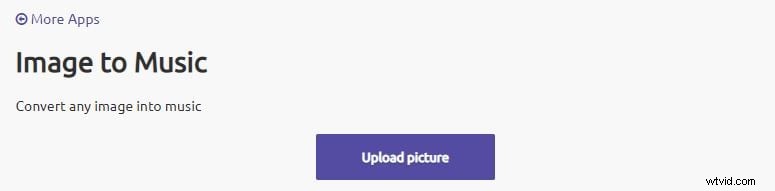
2. Pronto per il download
Dopo che l'immagine è stata caricata, verrà visualizzata di seguito. Hai tre opzioni per scaricare il file:MP3, mid e video.
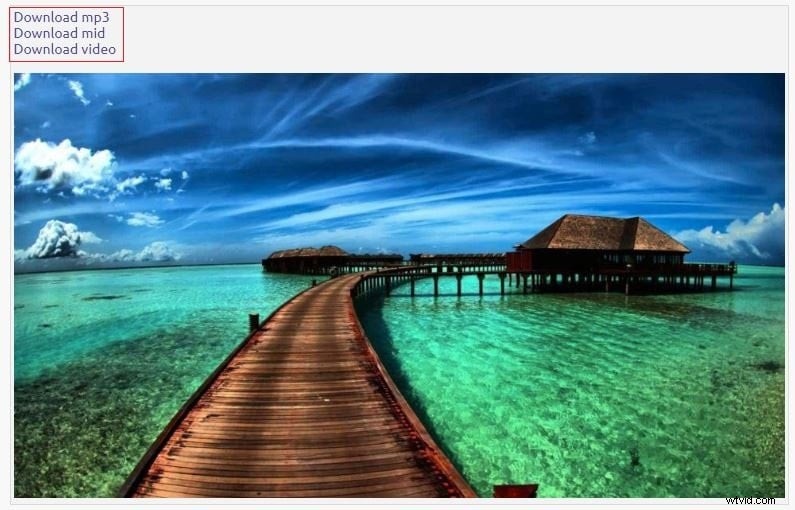
3. Pronto per il download
Se scegli Scarica video, verrà visualizzata un'altra pagina. Qui puoi vedere in anteprima il video. Fai clic sui tre punti verticali per esportare il video, oppure puoi scegliere la modalità PIP per visualizzare in anteprima il video.
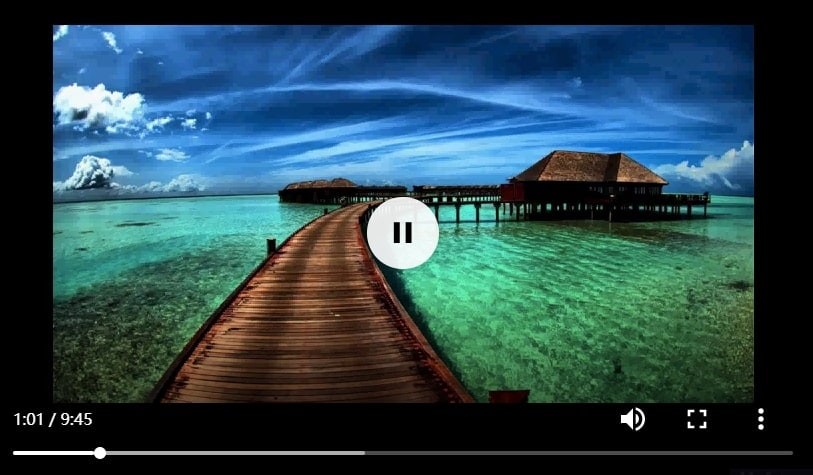
Conclusione
Poiché la velocità di caricamento è lenta, ti consigliamo vivamente di utilizzare Filmora per aggiungere foto alla musica. Inoltre, Filmora offre più di 50 suoni che puoi utilizzare. Scaricalo ora!
